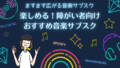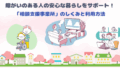履歴書の印刷や、役所への書類提出など、障がいのある方にとって、プリンターは日常的に使う大切なアイテムです。
でも、プリンターは種類や機能が多くて、選ぶのが難しいですよね。
ここでは、家庭用プリンター(インクジェットプリンター)にスポットを当て、障がい者の方にもわかりやすく、使いやすいプリンターの選び方を紹介します。
※本記事は2025年8月時点の内容となります。
🖨️プリンターの機能で選ぶ!複合機 or シングル機
コピーもスキャンもこれ1台!便利な「複合機」
印刷だけでなく、コピーやスキャンもできるのが「複合機」。書類のコピーや、身分証のスキャンなど、ちょっとした場面で大活躍。
また、設定しておけばスキャンした画像を自動でパソコンに保存することも可能。紙焼き写真のデータ化や書類の送信にも便利です。
代表的な機種:Canon「PIXUS XK130」、EPSON「Colorio EP-887AW/AB/AP」、Brother 「DCP-J928N-W/B」

印刷だけでいいなら軽量・低価格・省スペース「シングル機」
印刷だけできればいいという方には、シンプルな「シングル機」がおすすめです。
操作が簡単でコンパクトなので、置き場所にも困りません。
代表的な機種:EPSON「Colorio EP-315」、Canon「TS203」(モノクロ)

🖨️インクの違いとは?:染料?顔料?どれが最適?
家庭用プリンター(インクジェットプリンター)のインクには、大きく分けて「染料インク」「顔料インク」の2つがあります。
- 顔料インクは文字印刷向き(油性マジックのようなイメージ)
- 染料インクは写真向き(水彩絵の具のようなイメージ)
履歴書や公的文書などの印刷や、障がい者手帳のコピーなどが主の場合は、「顔料インクを搭載した機種」がおすすめです。
詳しくは以下にご案内します。

水に強く、文字がくっきり!「顔料インク」
顔料インクは、水や光に強く、文字をくっきり印刷できます。にじみにくいので、はがきの宛名や履歴書、公的な書類などの印刷にぴったりです。
- 向いている用途:公的書類、契約書、文字中心の資料など
- 向いていない用途:写真印刷(※印刷は可能ですが、写真向きではありません)
発色がきれいで写真向き「染料インク」
染料インクは、色調の階調表現が得意なので発色が鮮やか。写真やイラスト印刷に最適です。しかし、くっきりした印刷には不向きで、水がかかるとにじんだり色褪せしやすい特徴があります。
- 向いている用途:写真印刷・カラー資料
- 向いていない用途:長期保存する文書や公的書類
ポイント!☝️文書も写真も両方印刷するんだけど、、、という方にも朗報!
黒インクが顔料タイプで、カラーは染料タイプの機種もあります。また、黒インクに顔料と染料の両方を搭載した機種も!
文書も写真もバランスよく印刷したい方は、両タイプのインクが使えるモデルをチェックしてみては?
代表的な両タイプインク搭載機種:Canon「PIXUS XK130」、Canon「PIXUS TS8730」
💻📱無線?有線?障がいのある方に便利な接続方式は?
スマホから印刷もできて便利!「無線LAN接続」
無線LAN接続は、その接続方式に対応したプリンターであれば、スマホ・パソコンからプリンターまでケーブルなしで印刷できます。プリンターの設置場所が自由に選べるので、障がいのある方には、無線LANが一番おすすめです。
無線LAN接続には主に「3つの方式」がある!
無線LAN接続には主に3つの接続方式があります。パソコンからならインフラストラクチャモード、スマホからならWi-Fi Directモードがおすすめ。プリンターが対応している接続方式を確認して、プリンターを選びましょう。
- インフラストラクチャモード:パソコンからの印刷に適しています。Wi-Fiルーターを経由してプリンターを接続します。複数台のパソコンと接続可能です。
- Wi-Fi Directモード:スマホから直接プリンターと接続して印刷できます。ルーターがなくても使えるので手軽です。
- Bluetooth接続:一部の機種で搭載しています。スマホとつなげて印刷できますが、通信距離が短く、速度も少し遅めです。
無線LAN接続は、対応した接続ツールが付属していたり、Wi-Fi Directモードでは、プリンターのQRコードでスマホと簡単に接続できる機種もあるので安心です。


安定した印刷をしたいならこちら!「有線LAN・USB接続」
「有線LAN接続」と「USB接続」の違いって何?
「有線LAN接続」と「USB接続」の違いは、接続先と使える人数、接続するケーブルが異なります。複数人で、安定した接続が欲しい場合は「有線LAN接続」。一人でしか使わず、簡単に設定したいならば「USB接続」がよいでしょう。
有線LAN接続
有線LAN接続は、プリンターをルーター、またはモデムにLANケーブルでつなぐ方法です。これにより、同じネットワークにある複数のパソコンから1台のプリンターを共有でき、複数人で使うとき、インフラストラクチャモードより安定した接続が可能です。しかし、無線LANの人気が高まっているため、有線LAN接続対応のプリンターは減ってきています。

USB接続
USB接続は、パソコンとプリンターをUSBケーブルで直接つなぐ方法です。設定が最も簡単で、とても安定しています。ただし、つないだパソコン1台だけしか使えず、プリンターの場所も限られます。個人で使う場合や手軽に接続したい方向けです。

ポイント!☝️LANケーブルとUSBケーブルには違いがあります!
- LANケーブル:家庭用電話線(モジュラーケーブル)に似ていて、モジュラーケーブルより一回り大きい形状です。
- USBケーブル:プリンター用USBケーブルは、一方が平たい長方形、もう一方が6角形の形状をしています。様々な長さが販売されていますが、長すぎると通信に支障が出ることもあるため、購入前はプリンターの推奨ケーブル長を確認しましょう。
☝️障がいのある皆さん注目!見逃せないポイント!
操作がぐっとラクに!液晶画面付きプリンター📟
ランプ表示だけの機種と比べて、液晶画面付きのプリンターは設定や操作がひと目でわかってとても便利です。特に無線LANの設定は、液晶があるだけで格段にスムーズに進められます。印刷の進行状況やエラー内容もすぐに確認できます。
液晶画面は、大きければ大きいほど操作性アップ!操作性を重視したい方や、視覚に不安がある方、より使いやすい機種を探している方には、大きめの液晶画面付きがおすすめです。

スマホ操作や読み上げ対応で、もっと使いやすく!📱
操作に不安がある方でも、スマホからプリンターをリモコンのように操作できる専用アプリがあれば安心。近くにいなくても印刷がスムーズにできます。
また、主にビジネス機対応となりますが、「Canon PRINT」対応機種なら、音声読み上げも可能。iOSのVoiceOverやAndroidのTalkBackで対応します。音声読み上げにより、視覚に不安がある方にも使いやすくなっています。
- 対応アプリ
- Canon PRINT:スマホからプリンターの一部の操作が可能に加え、音声読み上げにも対応。
- Epson Smart Panel:スマホからプリンターの一部の操作が可能。家庭用Colorioシリーズにも対応。
給紙方式の違いも操作性に大きく影響!「前面カセット vs 背面給紙」🖨️
給紙の方式によって、使える用紙や使い勝手が大きく変わります。両方可能な機種や、前面・背面のどちらか一方のみ対応の機種もあるので、購入前に確認しておくと安心です。
前面カセット式:前面カセット式は、使いやすくて安心
前面カセット式は、前から用紙をセットできるタイプ。座ったままでも補充しやすく、車椅子の方や片手で操作したい方にも便利です。
メリット: 用紙にホコリがつきにくく、セットもかんたん。
注意点: 用紙が内部でUターンするため、はがきなどの厚紙の印刷がうまくいかないことがあります。

背面給紙式:厚紙やハガキ印刷にぴったり!
背面から用紙を差し込むタイプで、厚紙・ハガキ・封筒など、いろいろな用紙に対応できます。
メリット: 用紙を曲げずに給排紙するので、はがきなどの少し厚い用紙の印刷や、特殊な用紙も使いやすい。
注意点: 背面にスペースが必要で、紙が外に出た状態になります。

印刷スタイルに合わせてプリンターを考えれば、コスト大幅削減!💡
モノクロ印刷が中心なら、モノクロ専用プリンターがおすすめ。カラー機はモノクロ印刷でも少しずつカラーインクを消費するため、思った以上にコストがかかることも。
また、印刷量が多い方は、大容量インクモデルが便利。エプソンの「エコタンク」、キヤノンの「ギガタンク」、ブラザーの「ファーストタンク」など、各社からインク交換の手間が少なく、コスパの良い機種が出ています。
用途に合わせた選び方で、ムダな出費を減らしましょう。
ちょっとした注意点と耳寄りな話⚠️
インク詰まりを防ぐために、こまめな印刷を(インクジェットプリンター)⚠️
ボールペンを長期間使用しないとインクが出なくなることがあるように、インクジェットプリンターは、長く使わないとインクが詰まってしまうことがあります。週に1回でも印刷する習慣をつけると安心です(目詰まりチェック印刷でもOK)。
インク選びでプリンターも長持ち!
インクは、できるだけ純正品の使用がおすすめです。安価な互換インクは、インクの目詰まりやインク残量表示が正しく行われないなど、故障や不具合の原因になることもあり、結果的にコストが高くついてしまうことがあります。
また、プリンターを選ぶときは、インクの価格や入手しやすさもチェックしておくと安心です。
【推しのいる方に朗報!】CD/DVD/BD-Rのレーベル印刷もできる機種がある!💿
CD-RやDVD-Rの表面(レーベル)に印刷できるプリンターがあります。推しの曲をCDにまとめたり、画像をDVDに保存している方にはぴったり。印刷に対応したメディアであれば、手書きせずにきれいに印刷できます。
対応機種は年々少なくなってきているので、気になる方は今のうちにチェックしてみるのがおすすめです。
代表的なレーベル印刷可能機種:Canon「PIXUS XK130」、Canon「PIXUS TS8730」、EPSON「Colorio EP-887AW/AB/AP」、Brother 「DCP-J928N-W/B」
🧑🦽【まとめ】障がいのある方におすすめのプリンター
以下のような機能や仕様を備えたプリンターが、使いやすく安心です。
- プリンターの種類:カラー対応のA4複合機(液晶画面付き)
- インク:顔料インク搭載機種(ブラックのみ顔料でもOK)
- 接続方式:無線LAN(インフラストラクチャモードとWi-Fi Directの併用ができるもの)
- 給紙方式:前面カセット式(背面給紙もあるとより便利)
障がいを持つ方にとって、家庭用プリンターは生活を支える大切な道具です。
プリンターは機種によって使いやすさや印刷コストが大きく変わります。操作が負担に感じやすい方は、使いやすい機能を備えたモデルを選ぶことで、印刷がずっと楽になります。
おおむね、毎年10月頃に各社から家庭用プリンターの新製品が発売されます。自分に合った一台で、快適な印刷環境を整えましょう。